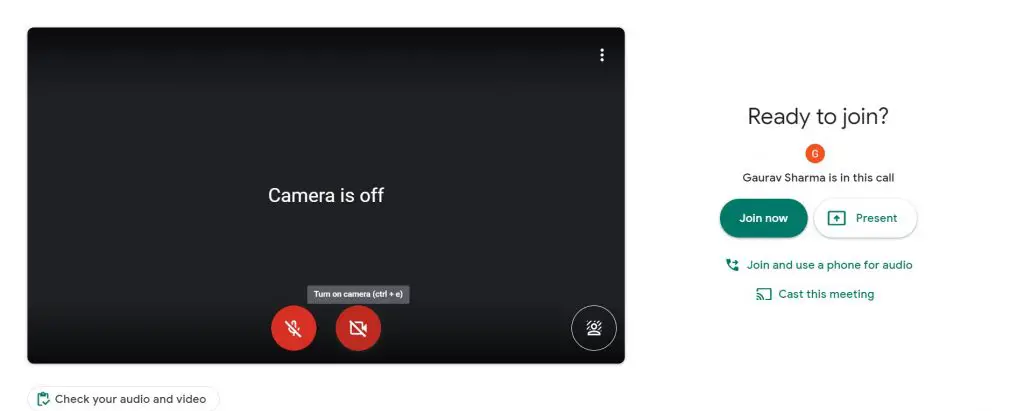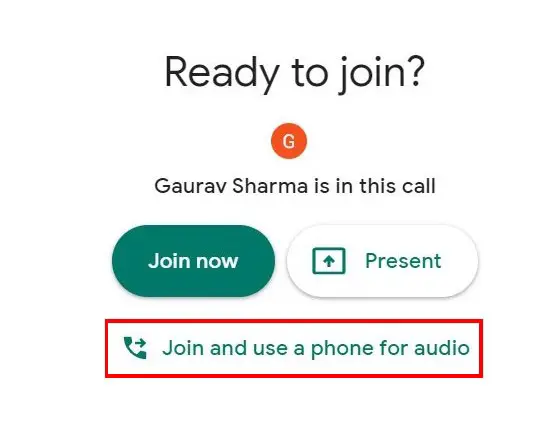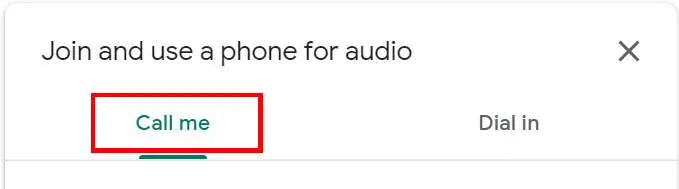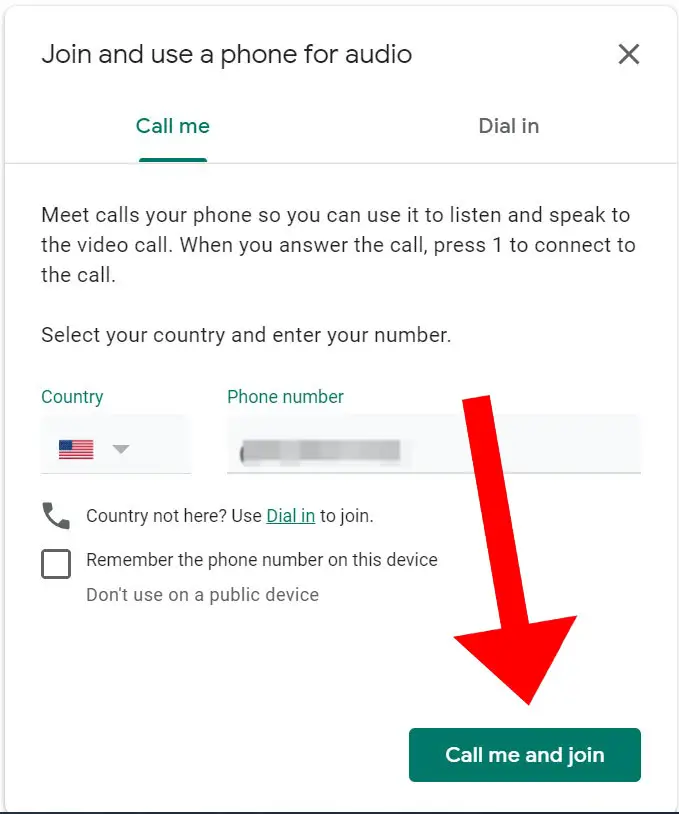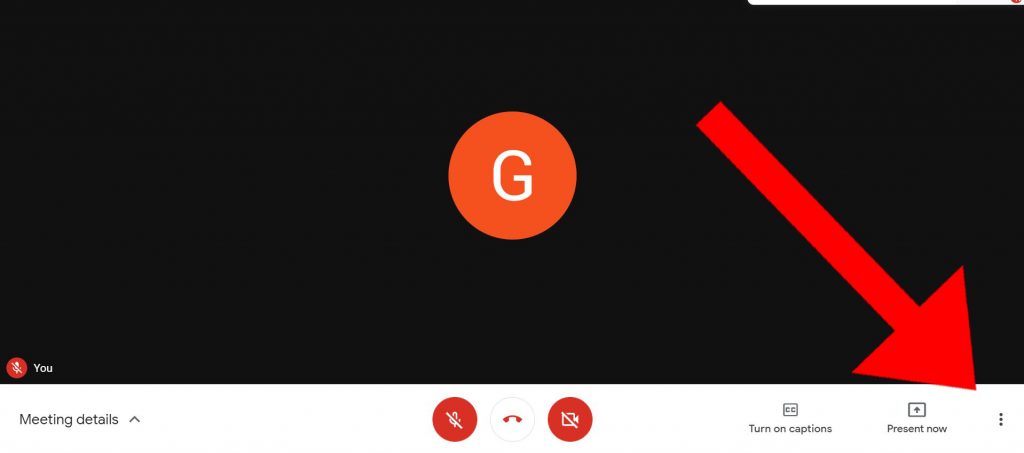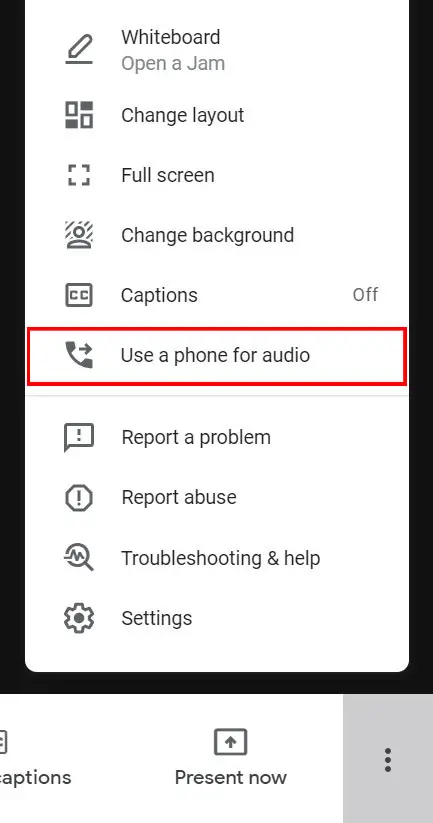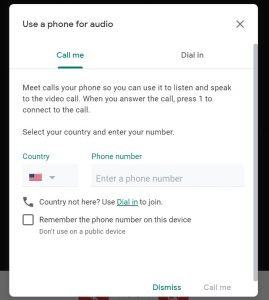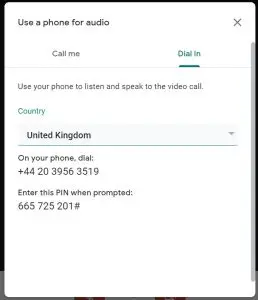2 mënyra për të përdorur telefonin si altoparlant dhe mikrofon për Google Meet
Që nga fillimi i kësaj pandemie, të gjithë kanë punuar nga shtëpia, dhe më pas ka pasur një rritje të papritur të aplikacioneve virtuale të takimeve, si Zoom, Microsoft Teams dhe Google Meet. Por meqenëse ne ende nuk po dalim jashtë, çka nëse altoparlanti juaj i laptopit nuk punon siç duhet? Ju nuk mund ta dëgjoni personin në anën tjetër të rreshtit siç duhet. Po sikur të mund ta përdorni telefonin tuaj si dalje audio për takimin? Kjo është ajo që ne do të diskutojmë sot. Lexoni për të mësuar se si ta përdorni telefonin tuaj si altoparlant për takimet e Google Meet.
Gjithashtu, lexoni | 3 mënyra për të përdorur telefonin tuaj Android si altoparlant
2 mënyra për të përdorur telefonin tuaj si altoparlant në Google Meet
Mund të ketë dy skenarë të ndryshëm, ose nuk jeni bashkuar ende në takim ose tashmë jeni bashkuar në takim. Mos u shqetësoni, ne do t'ju përcjellim në të dyja situatat.
1. Nuk jeni bashkuar në takim
Nëse nuk jeni bashkuar në thirrjen Google Meet, mund të ndiqni këto dy metoda në varësi të vendndodhjes tuaj.
Gjithashtu, lexoni | 10 mënyra për të zgjidhur probleme të ndryshme audio në takimin e zmadhimit
Ju jeni me qendër në Shtetet e Bashkuara / Kanada
- Hyni në faqen e pjesëmarrjes në takim
- Klikoni mbi Bashkohuni dhe përdorni një telefon për audio
- Këtu do të keni dy mundësi, shkoni te Më telefono Gjuha.
- Duhet të futni numrin tuaj të telefonit dhe të klikoni mbi të Më telefono dhe bashkohu.
- Pranoni thirrjen në telefonin tuaj dhe shtyp 1.
Gjithashtu, lexoni | 5 mënyra për të rregulluar imazhin e profilit të zmadhimit që nuk shfaqet në takim
Ju jeni me qendër në një vend tjetër
Karakteristika Call Me funksionon vetëm në Shtetet e Bashkuara dhe Kanada, kështu që nëse jeni në një vend tjetër, ndiqni këto hapa:
Gjithashtu, lexoni | Këshillë për zvogëlimin e përdorimit të të dhënave celulare në Google Meet
2. Ju tashmë i jeni bashkuar takimit
Nëse jeni bashkuar tashmë në një takim dhe një hap i thjeshtë i është shtuar procesit, thjesht ndiqni këto hapa dhe jeni mirë të shkoni:
- Për të shkuar në Më shumë opsion (3 pikë) poshtë djathtas
- Klikoni mbi Përdorni telefonin për audio
- Tani mund të ndiqni Më telefono ose pastaj Kompozitor tab siç tregohet më sipër.
Për të shënuar: Nëse ka më shumë se 5 persona në takimin në fjalë, ose nëse kompjuteri juaj është i heshtur para se të regjistroheni, atëherë mikrofoni juaj do të heshtet automatikisht gjatë takimit.
Gjithashtu, lexoni | Shkarkoni mbi 50 Wallpapers falas me zmadhim virtual për takimin tuaj
2. Shkëputeni telefonin tuaj
Për të shkëputur telefonin tuaj, ose mund ta përfundoni thirrjen nga telefoni juaj ose thjesht ndiqni menunë Më shumë në fund të djathtë dhe shkëputeni telefonin tuaj.
Këtu janë dy mënyrat se si mund ta lidhni telefonin tuaj me Google Meet Chat si mikrofon dhe altoparlant. Kështu që nuk keni pse të shqetësoheni për mikrofonin ose altoparlantin e prishur të laptopit tuaj për të marrë pjesë në telefonatë.
Gjithashtu, lexoni | Sa të dhëna konsumohen për një orë video konferenca në Zoom, Google Meet, Skype, Microsoft Teams, Slack dhe Hangouts?